Win7无法连接共享打印机补丁是一款专为该操作系统所推出的共享打印机辅助补丁。有不少用户表示打印机无法共享的问题,现在使用该补丁,就能帮助用户解决这个问题,支持Windows7 32位和64位,免费下载。
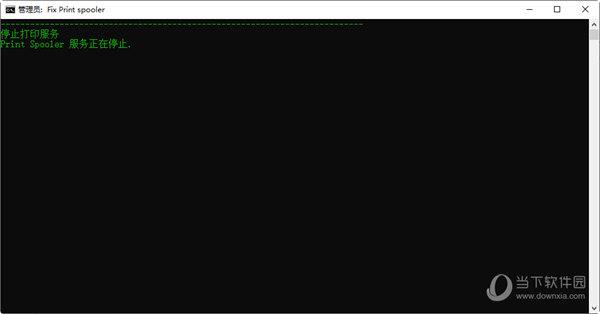
【打印机共享出现无法链接打印机错误】
可以通过如下步骤解决:
1、被共享的打印机主机电脑需要开启Guest用户,右击“我的电脑”—“管理”—"本机使用者和群组"—“使用者”—双击“Guest”用户—去掉“账户已停用”勾
2、无法保存打印机设置,操作无法完成(错误0x000006d9),开启服务Windows firewall,并确保服务Computer、Server、Print spooler开启。在防火墙中允许“Microsoft网络的文件和打印机共享”
3、无法连接打印机,(错误0x0000000a),开启服务WRM 和 Server,如若不行在本地安装驱动后连接。
4、计算机突然无法打印,需打印时服务(Print spooler)会自动停止。
X:windowssystem32spoolPRINTERS目录清空,再重启print spooler服务即可
5、共享打印机登入失败,Win+R→gpedit.msc登入组策略(本地安全性原则)
(注:如果无法访问所有共享,打开“TCP/IP NetBIOS Helper“服务。)
6、对于局域网内的共享主机连接的打印机,也有可能是共享主机用的是XP系统,只安装了XP下的打印机驱动,该驱动只能支持XP/200X 系统的机器共享打印,而不支持win7。
Win7下网络打印机可以正常访问,但是无法打印,打印机脱机。可能是打印机IP地址与网络端口IP地址不同,可在打印机设置端口里查看。
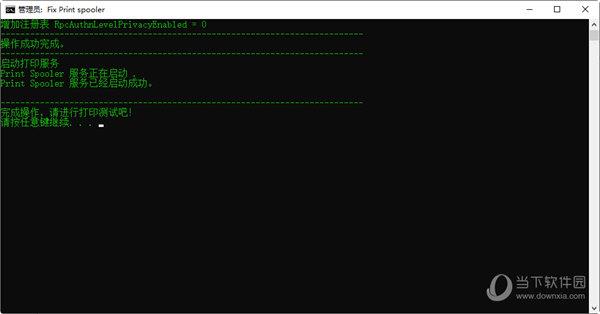
【共享打印机无法连接怎么办】
1、点击开始,点击运行,输入gpedit.msc,点击确定;
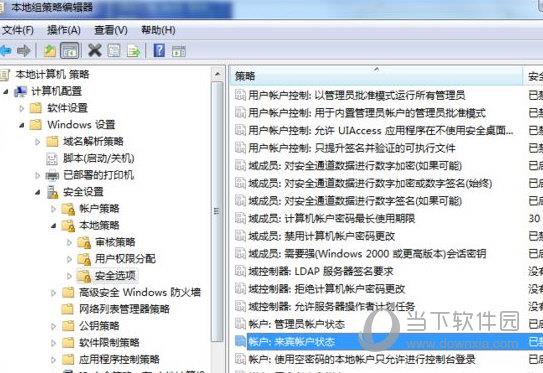
2、左侧导航栏依次点击展开计算机配置--windows设置--安全设置--本地策略--安全选项,右侧列表找到”账户:来宾账户状态“并双击;
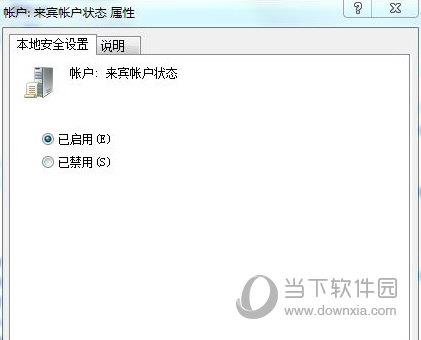
3、弹出对话框,点击已启用,点击确定;
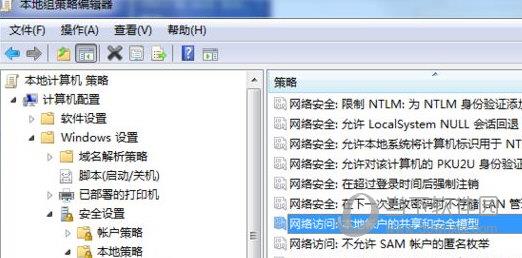
4、右侧列表中找到”网络访问:本地账户的共享和安全模式“,然后双击;
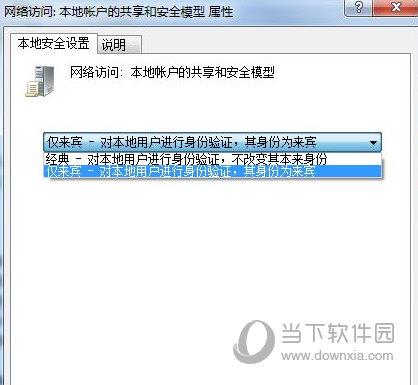
5、弹出对话框中,从下拉列表中选择”仅来宾-对本地用户进行身份验证,其身份为来宾“,点击确定;
6、关闭组策略编辑器,重启计算机即可。
